每次它出现时,您可能都会急于清理存储空间,其中照片占很大一部分。然而,有时,即使清除照片后,您的 iPhone 可能仍会显示占用大量空间的照片。
虽然这听起来令人沮丧,但有几种方法可以解决这个问题。那么,让我们逐一浏览一下。
此问题的常见原因与照片应用程序中的最近删除的相册有关。此相册允许您在删除后最多 30 天内恢复已删除的照片和视频。就像计算机上的回收站一样,它可以充当临时安全网,以防您改变主意。
这意味着已删除的数据仍然存在于您的手机上,并且会同步到 iCloud 一段时间,尽管您已将其删除。人们通常会忘记清除此相册,因为该文件夹隐藏在“照片”应用程序的深处。
因此,如果 iCloud 存储的“照片”部分仍然使用大量空间,第一步就是永久删除“最近删除”中的图片。执行此操作之前,请确保将照片备份到其他位置,以备将来需要它们时使用。

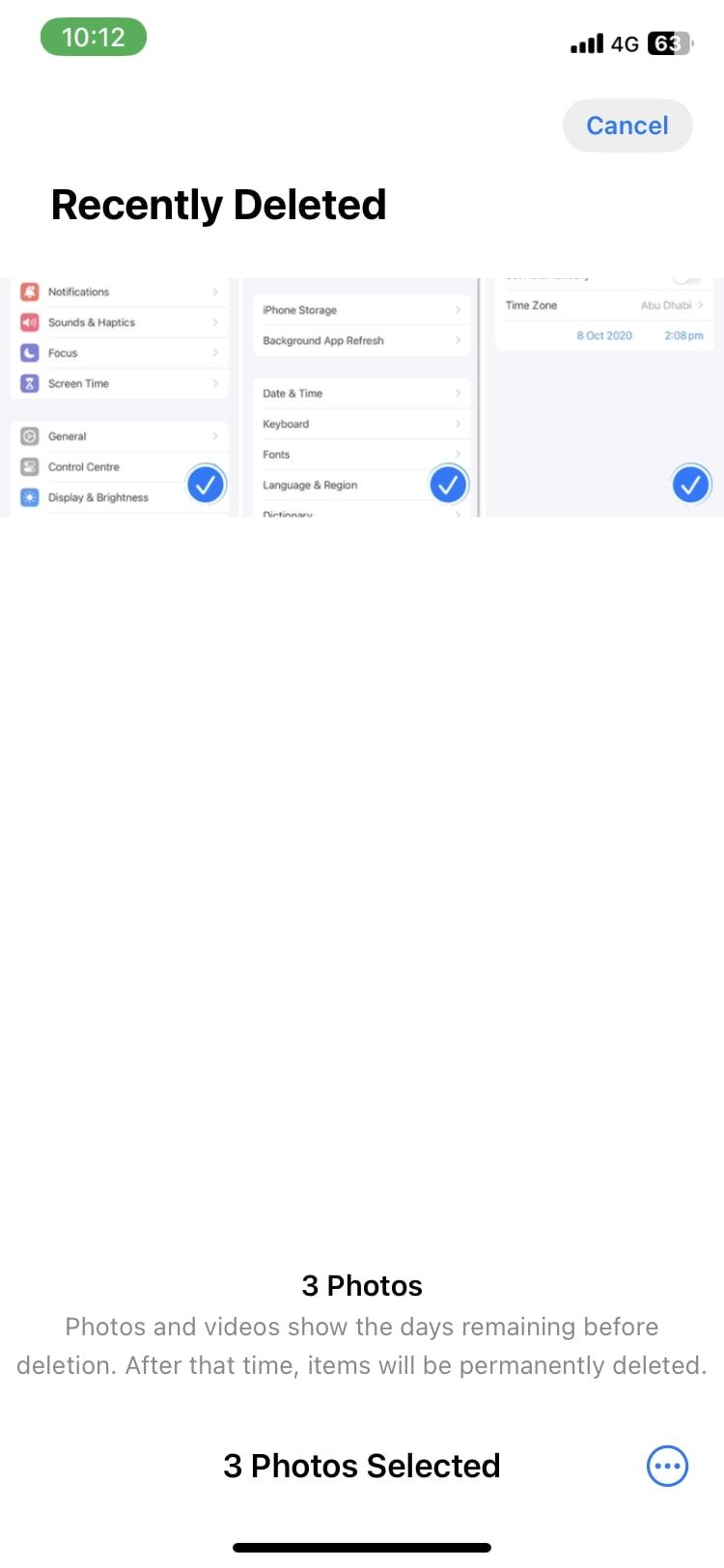

如果清除此文件夹后问题仍未解决,下面的其余提示将引导您进行修复。
重新启动系统是解决许多 bug 和错误的常规方法。从存储中删除大量媒体后,重新启动 iPhone 非常重要。这有望消除导致可用存储空间显示不正确的任何临时问题。
通常情况下,您正在使用的当前版本的 iOS 中可能存在一个小错误,从而导致了问题。 Apple 通常会在下一版本的 iOS 中修复此问题,因此请确保您已将 iPhone 更新到最新的 iOS。要更新您的软件,请按照下列步骤操作:
打开“设置”并转到“常规”。 点击软件更新。 如果有新版本可用,请点击“下载并安装”开始。


此修复背后的确切原因尚不清楚,但经常会发生您在过去的内容会作为隐藏文件返回到您的设备上。您不会知道它们的存在,也无法在“最近”相册中看到它们。
此方法提供了一种有效的解决方法来解决此问题并重新获得存储空间。您需要执行以下操作:
打开“设置”并选择“常规”。 选择日期和时间选项。自动设置可能会启用。如果是,请关闭开关。 然后,您可以使用以下字段手动更改日期和时间。选择至少一年前的任何日期和时间。 之后,打开“照片”应用程序并检查所有相册,包括“最近”和“最近删除”。 选择相册中重新出现的所有内容并将其从手机中删除。如果您没有看到任何内容,请尝试再返回一两年并再次检查。
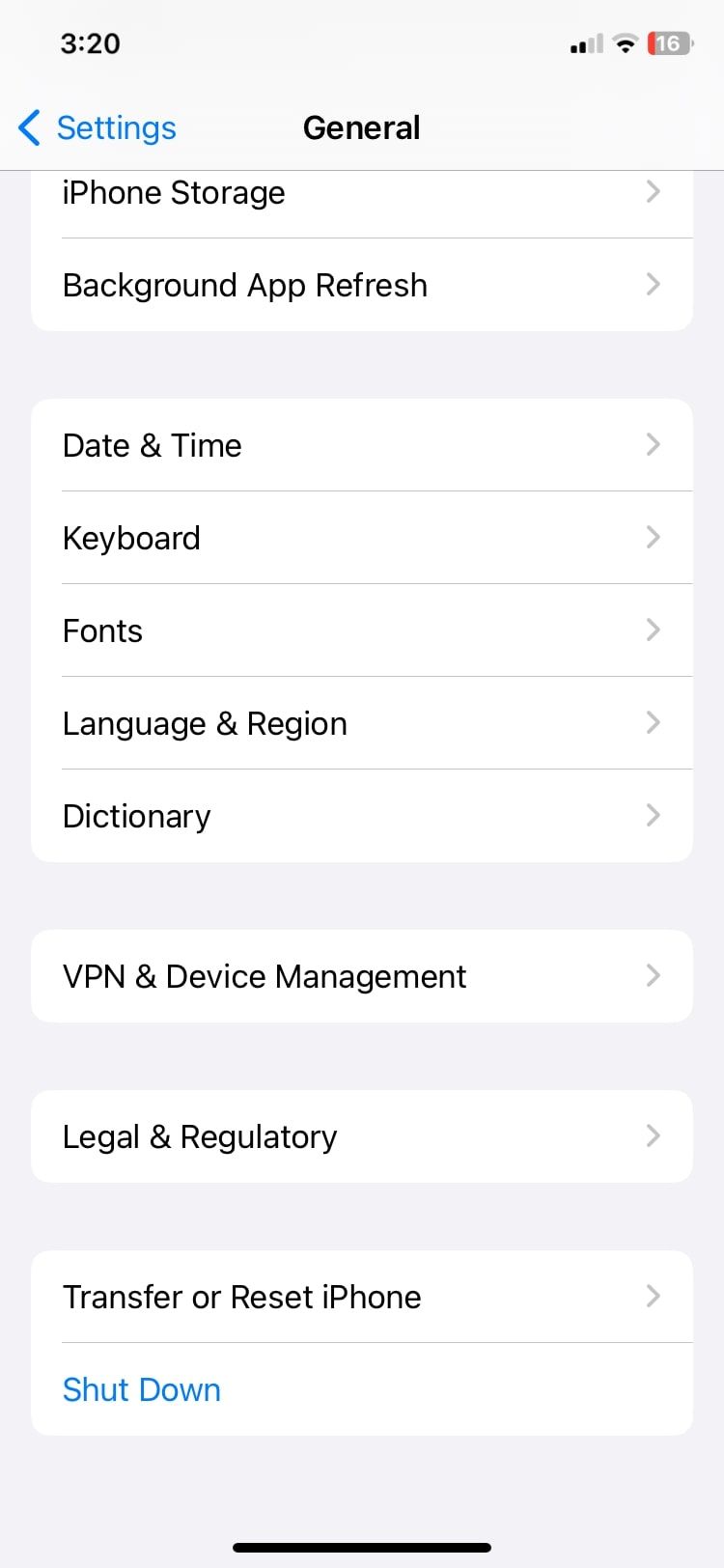
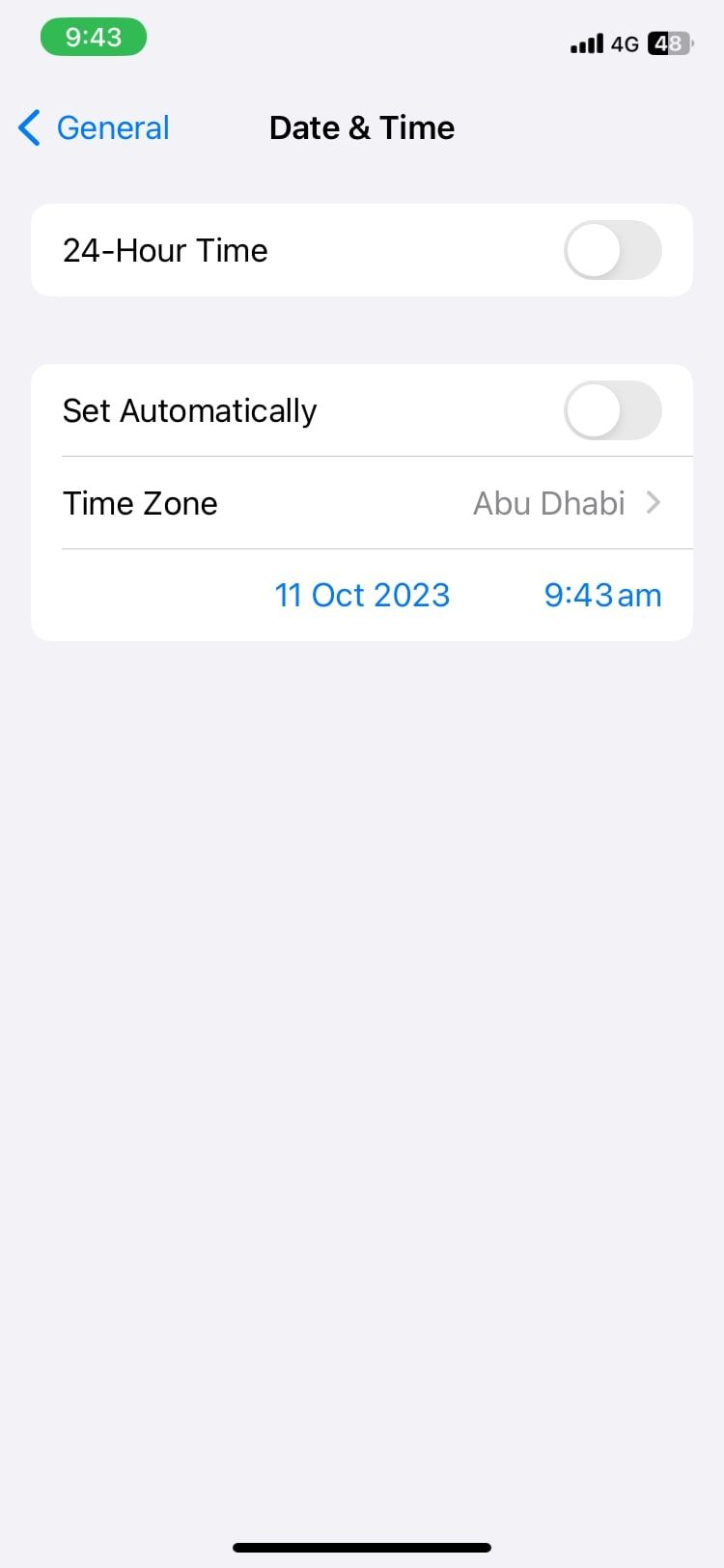
删除这些重新出现的“幽灵文件”应该有助于释放 iPhone(甚至 iCloud)上的额外空间。完成后,不要忘记将时间选项设置回自动!
iCloud 照片允许您自动将 iPhone 的照片上传到 iCloud。虽然这很方便并且是保护照片的好方法,但它也可能导致您的照片在 iCloud 中占用过多空间。
作为解决“照片”占用虚拟空间问题的临时调整,您可以暂时禁用“iCloud 照片”。这将阻止您的照片同步并占用更多空间,希望能够解决问题。
在执行此操作之前,您应该备份您的 iPhone(如果没有足够的 iCloud 空间,则备份到本地计算机),以避免在此过程中丢失任何照片。然后,要关闭 iCloud 照片,请按照以下步骤操作:
打开“设置”并在顶部选择您的 Apple ID 个人资料。 前往 iCloud 并选择“照片”。 关闭同步此 iPhone 旁边的开关。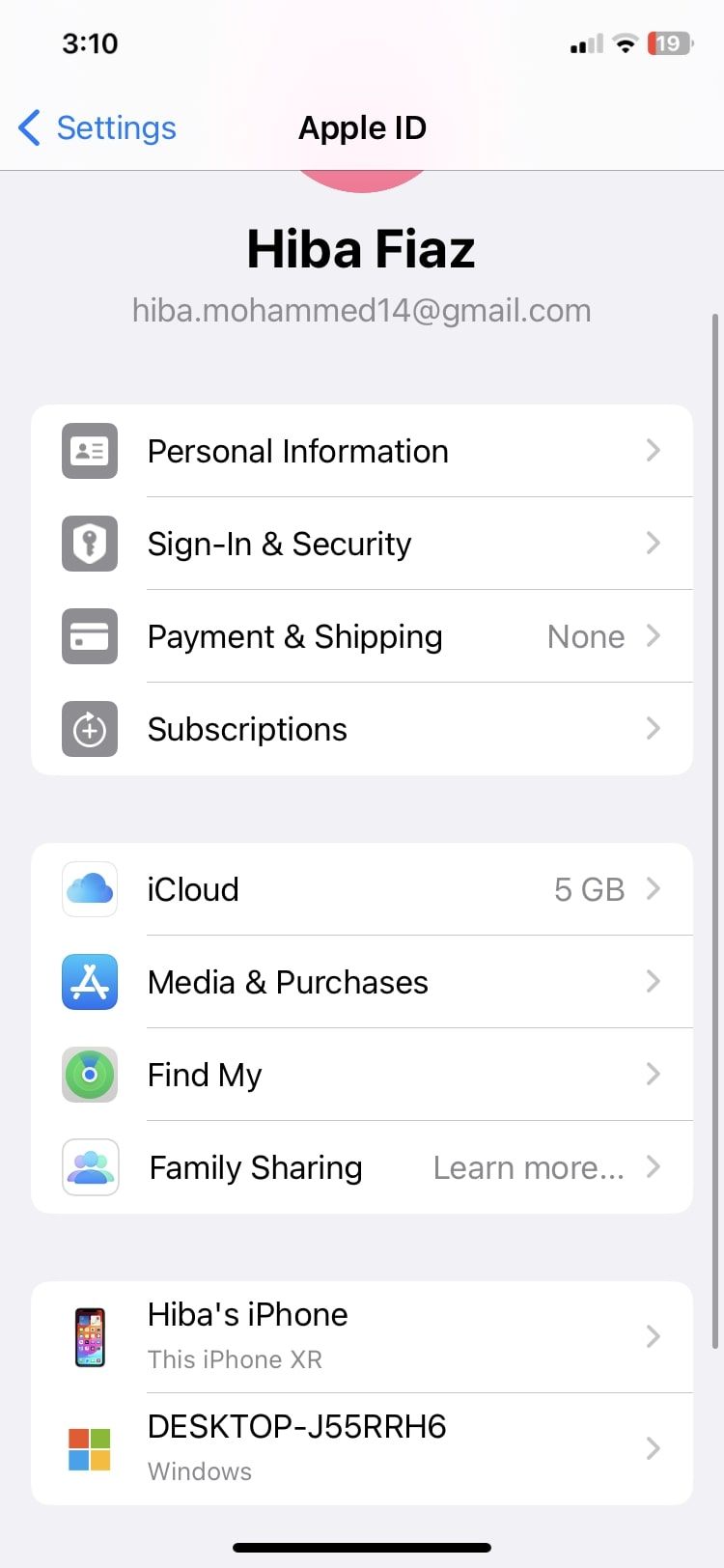


如果照片始终占用 iPhone 存储空间过多,优化选项会很方便。这会让您的 iPhone 降低“照片”中本地保存的媒体的分辨率,但在 iCloud 中保留全分辨率副本。与之前的修复不同,您必须打开 iCloud 照片才能修复此问题。
这可以帮助您节省存储空间,同时不删除原始图像。启用 iCloud 照片后,您可以按照以下步骤打开照片优化:
打开 iPhone 上的“设置”。 在“设置”菜单中,向下滚动并点击“照片”。 确保选择优化 iPhone 存储选项。

如果您已尝试上述所有步骤,但您的存储空间仍然被不存在的照片占用,那么接下来您应该选择完全重置 iPhone。这是一项严厉的措施,但有望消除导致存储故障的任何持续问题。
恢复出厂设置会清除 iPhone 上的所有内容。因此,在继续之前,请确保您已备份设备上的所有数据。
要将您的 iPhone 恢复出厂设置,请按照以下步骤操作:
转到“设置”>“一般的。 向下滚动,直到找到传输或重置 iPhone 并点击它。 点击重置。 从选项列表中,点击“删除所有内容和设置”。 确认您的选择,您的 iPhone 将在下次重新启动时恢复为出厂默认设置。
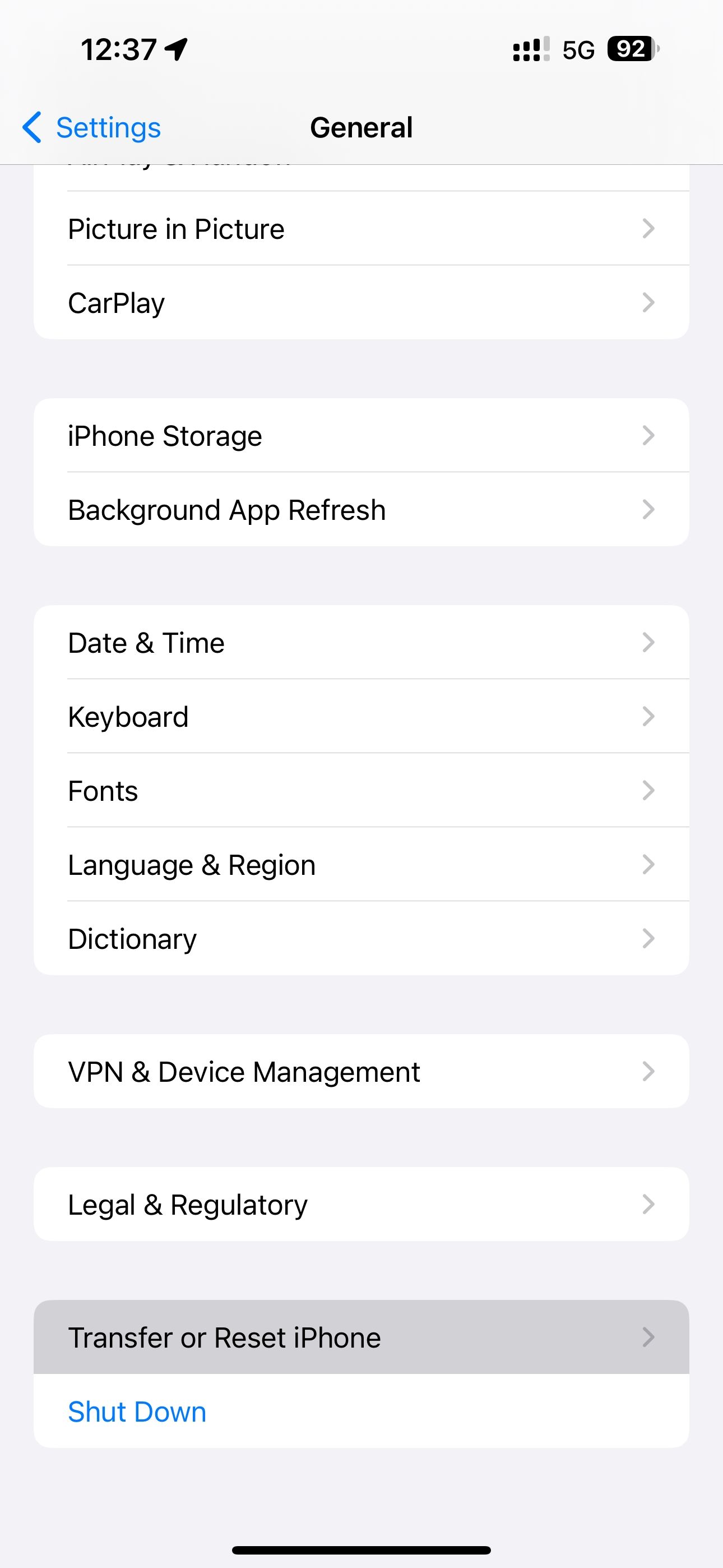
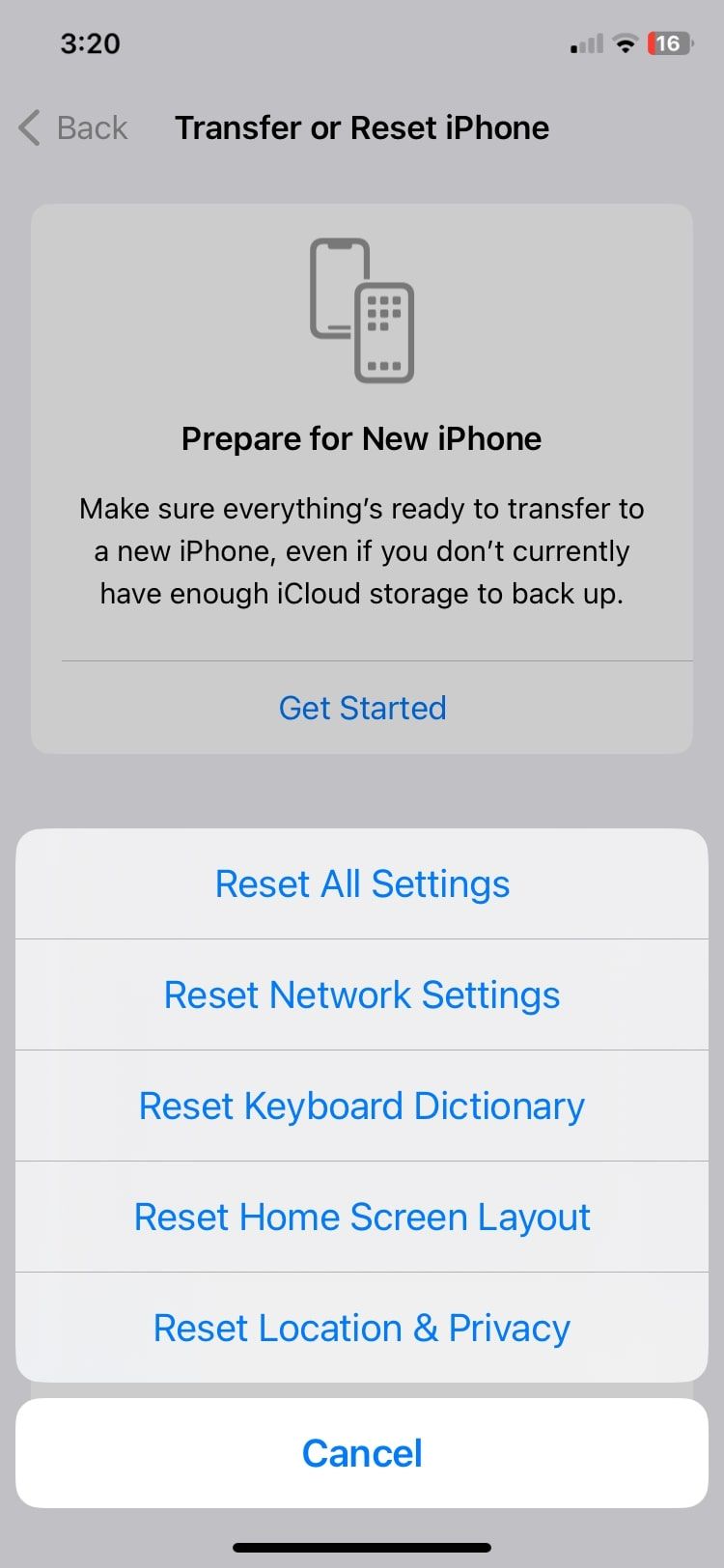
当其他方法均无效时,您需要联系专家。如果恢复出厂设置后问题仍然存在,则情况可能很严重,您应该从 Apple 获得专业支持。
您可以通过 Apple 支持在线执行此操作,或访问最近的 Apple Store 零售店与专家交谈。如果出现重大问题,有效的保修可能会帮助您。
虽然此错误对您来说可能是一次性问题,但将来有可能会发生。最好提前维护您的 iPhone 存储空间,以减少此类问题的影响,因此您应该考虑如何避免存储空间被填满。
您可以用来长期管理 iCloud 和本地存储的一些方法包括:
定期刪除未使用的應用程式。升級您的 iCloud 儲存方案以獲得更多空間。 刪除舊訊息和不重要的對話。 定期清除照片中最近刪除的內容。卸載佔用大量儲存空間的應用程式。 如果您不使用 iCloud 照片,請將其停用 - 考慮將照片備份到其他雲端服務。很多人都經歷過這個 iPhone 和 iCloud 儲存錯誤,這絕對是一種痛苦。幸運的是,有一些方法可以解決這個問題。希望這裡介紹的方法可以讓您的照片儲存使用恢復正常。
透過提前保持儲存空間暢通,您可以減少此問題再次發生時的影響。
以上是iPhone 照片删除后仍占用空间? 8 个修复的详细内容。更多信息请关注PHP中文网其他相关文章!




